每次打开office都要设置如何办?
[摘要]Microsoft office 2010,是微软推出新一代办公软件,其中仅包括word和excel应用,这里提供office2010官方下载免费完整版,需要的朋友赶快下载吧!
方法步骤1.首先在P...
Microsoft office 2010,是微软推出新一代办公软件,其中仅包括word和excel应用,这里提供office2010官方下载免费完整版,需要的朋友赶快下载吧!
方法步骤
1.首先在PC下载网搜索下载office软件,小编已经为大家准备好,点击下载即可。
2.office是微软推出的办公软件包,里面包含很多的办公软件,常用的word,excel等都在这里能够看到,但是有小伙伴在打开的时候遇到配置很久的情况,今天小编就来教大家解决这个问题。

3.遇到这个问题,我们可以在注册表里面修改,首先打开运行窗口,我们可以按下win+R键打开,然后在里面输入regedit,进入到注册表编辑器窗口。

4.然后这一步就需要我们耐心的寻找一下了,找到HKEY_CURRENT_USER\Software\Microsoft\Office\14.0\Word\Options这个地址下面的参数,然后在右侧我们点击新建,新建一个32位的值,一定不要选择错了。
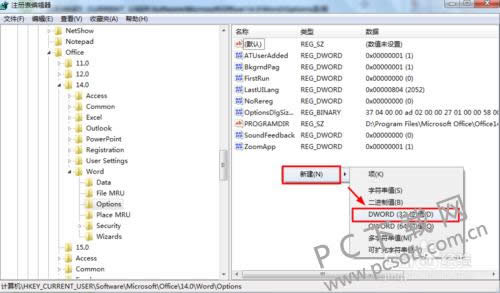
5.然后我们在这个新建的值上点击右键选择重命名,将其修改为NoRereg,注意这个英文单词的大小写一定不能出错,否则是没有效果的。
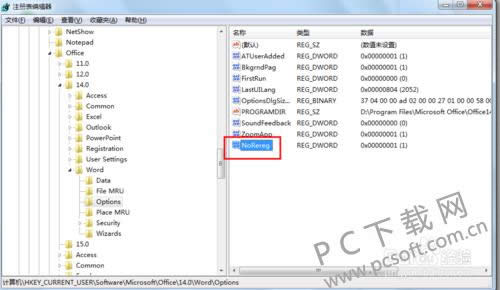
6.然后我们在其上面点击右键,选择修改,将它里面的值从0修改为1,然后将后面的进制修改为十六进制,一般为默认,不需要修改。
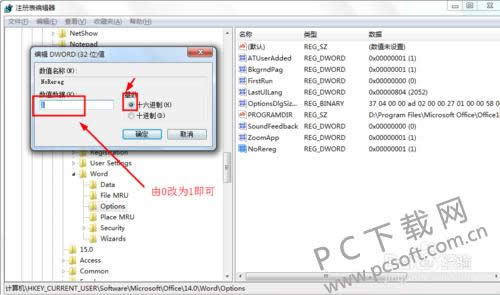
7.修改之后我们可以在注册表里面看到这个项目的值已经被修改为1,我们退出office重新打开可以发现,烦人的配置页面一闪而过,再也不用卡在这里了。
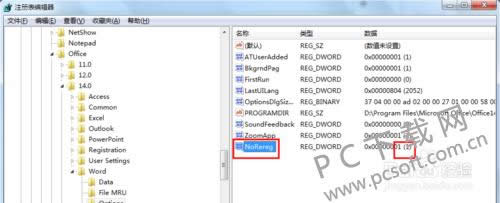
小编总结
以上就是office软件打开是出现配置界面卡住很久的解决办法了,用户的office版本激活和不激活是没有影响的,赶紧去试试吧。
学习教程快速掌握从入门到精通的电脑知识
……